ppt怎么制作圣诞树?使用ppt亲手制作圣诞贺卡的教程
摘要:圣诞节到了,用ppt制作一个圣诞树,做成贺卡寄给好朋友。ppt大家经常会用到,现在教大家一种用ppt简单制作圣诞树的方法。1、打开ppt,将...
圣诞节到了,用ppt制作一个圣诞树,做成贺卡寄给好朋友。ppt大家经常会用到,现在教大家一种用ppt简单制作圣诞树的方法。
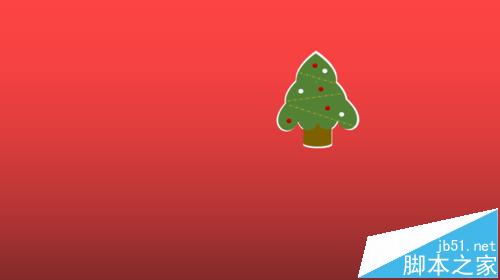
1、打开ppt,将背景设置为红色。
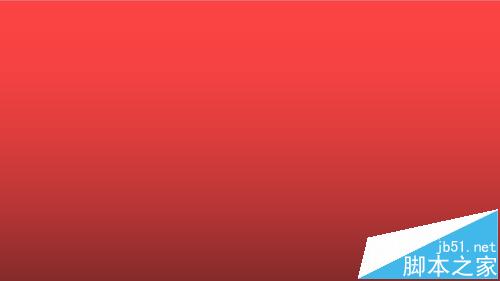
2、点击插入——形状——心形,插入的心形填充颜色为绿色,复制成6个。将6个心形折叠成圣诞树的树叶形状。
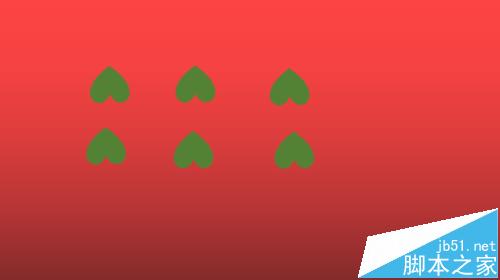
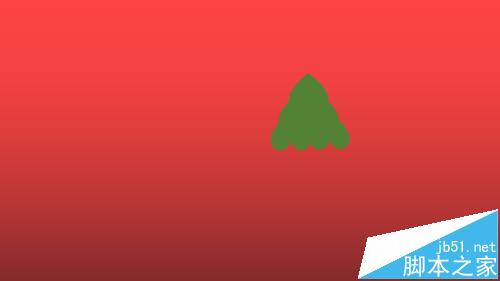
3、点击插入——形状——圆柱形,插入的圆柱形填充颜色为棕色,形成圣诞树的树干。
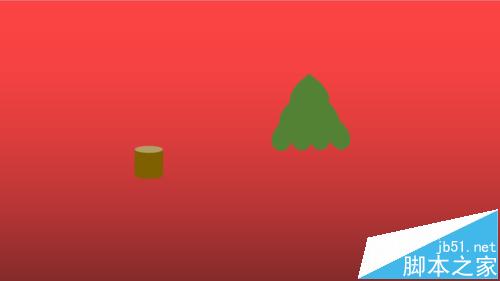
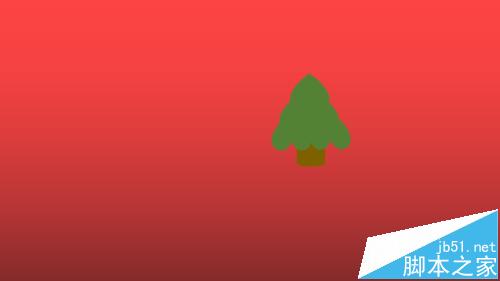
4、为圣诞树添置背景。将做好的圣诞树全部选定,进行组合。组合后复制一个圣诞树,将复制的圣诞树填充颜色改为白色。将白色圣诞树稍微拉大一点,放在绿色圣诞树的后面。
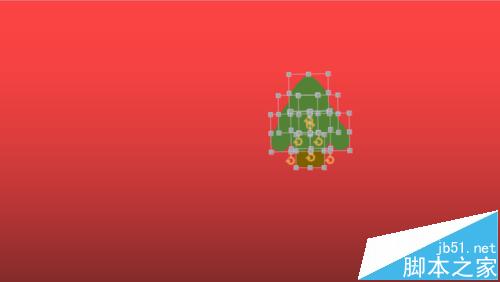
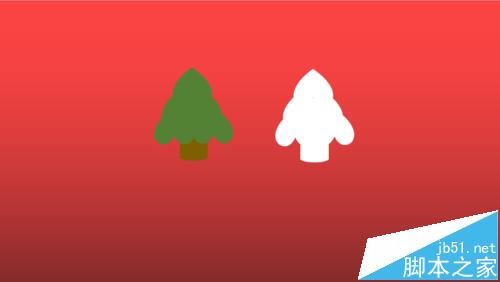
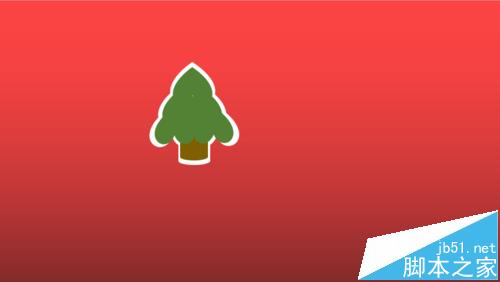
5、最后对圣诞树稍微装饰一下,漂亮的圣诞树就做成了,你学会了吗?
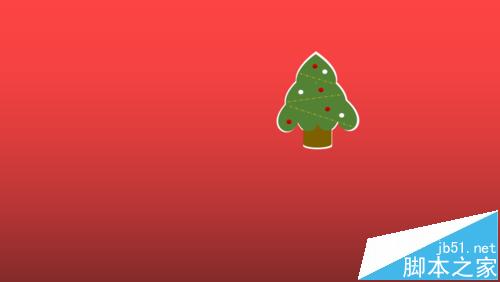
【ppt怎么制作圣诞树?使用ppt亲手制作圣诞贺卡的教程】相关文章:
★ 在Word2010文档中使用不同颜色突出显示文本功能的教程
★ WPS表格 巧妙使用“定位”功能 打造成绩单的方法(图文教程)
★ WPS演示中制作连续动画,一触即发效果的详细方法(图文教程)
下一篇:
在ppt中怎么设置落叶的效果?
